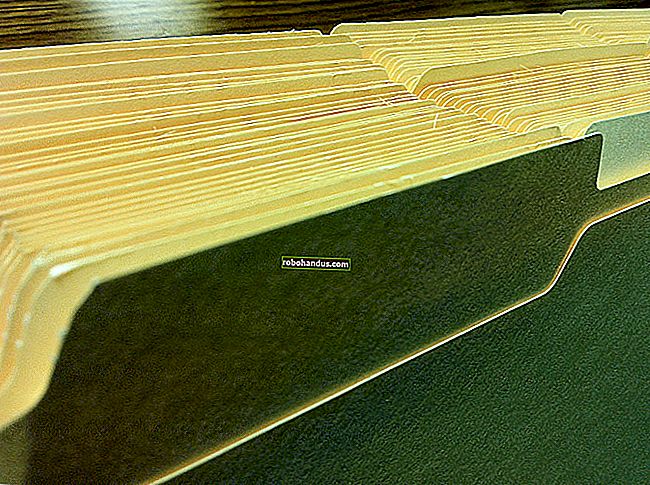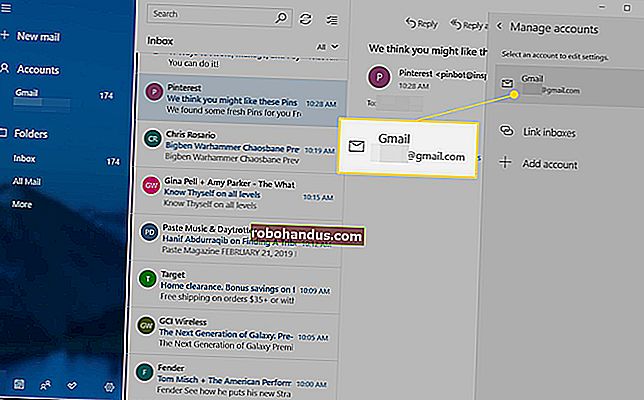Cara Mengaktifkan Klik Untuk Main Plugin di Google Chrome

Chrome tidak lagi menyokong plugin apa pun kecuali Flash, dan bahkan Flash tidak akan berjalan secara automatik kecuali anda memberikan kebenaran. Walau bagaimanapun, tingkah laku klik-untuk-main baru Chrome sedikit berbeza dengan tingkah laku lama.
Klik untuk bermain sekarang adalah lalai, tetapi jika anda mengubahnya pada bila-bila masa, anda perlu mengaktifkannya semula dari skrin Tetapan.
Mendayakan Klik Untuk Main Plugin di Chrome
Klik pada kunci pas tetapan dan pilih item menu tetapan. Kemudian anda perlu mengklik pada pautan tetapan lanjutan.

Tatal ke bawah sehingga anda dapat melihat bahagian privasi, kemudian klik pada butang Tetapan kandungan.

Tatal ke bawah ke bahagian "Kilat". Pilih "Tanya dulu sebelum mengizinkan laman web menjalankan Flash (disarankan)" dan Chrome akan memerlukan kebenaran tersurat sebelum laman web dapat menjalankan kandungan pemalam Flash.
Anda juga dapat memilih opsi "Blokir situs dari menjalankan Flash". Ini akan menyekat setiap laman web menjalankan Flash, dan Chrome bahkan tidak akan meminta Anda untuk mengaktifkan Flash ketika anda mengunjungi halaman web yang mencoba menggunakannya. Namun, anda masih dapat mengklik menu kebenaran laman web - yang kami gariskan di bawah ini - untuk memberi kebenaran kepada laman web untuk menjalankan Flash. Apa sahaja pilihan yang anda pilih untuk laman web individu akan mengatasi pilihan utama yang anda pilih di sini.

Urus Kebenaran Klik untuk Main
Apabila anda melayari laman web yang menggunakan kandungan Flash, kini anda akan melihat ikon pemalam kosong berwarna kelabu di mana kandungan Flash seharusnya berada. Klik dan anda boleh memilih untuk membenarkan kandungan Flash di laman web tersebut.

Setelah anda menggunakan fitur klik untuk main ini dan memberikan kebenaran kepada laman web untuk menjalankan kandungan Flash, ia akan dapat memainkan kandungan Flash secara automatik ketika anda mengunjunginya di masa depan.
Namun, anda boleh mengurus laman web mana yang mempunyai izin untuk menjalankan kandungan Flash dan yang mana yang harus menggunakan klik untuk bermain. Semasa melihat laman web, anda dapat mengklik ikon "i" di sebelah kiri bar alamat Chrome untuk melihat kebenaran laman web. Di bawah "Flash", Anda dapat memilih apakah laman web harus meminta izin untuk menjalankan Flash, atau apakah Anda ingin selalu mengizinkan atau selalu menyekat Flash di laman web tersebut.
Ingat, jika anda menetapkan laman web ke "Tanya" dan kemudian memberikannya izin untuk menjalankan Flash sekali, Chrome akan mengubah izin laman web menjadi "Izinkan" dan akan selalu diizinkan untuk menjalankan kandungan Flash sehingga anda mengubah setelan ini sekali lagi.

Anda juga dapat menguruskan senarai laman web yang mempunyai izin untuk menjalankan kandungan Flash dari halaman Tetapan. Pergi ke menu> Tetapan> Tunjukkan tetapan lanjutan> Tetapan kandungan. Di bawah bahagian Flash, klik "Urus pengecualian".

Anda akan melihat senarai laman web yang telah anda beri kebenaran untuk menjalankan Flash, atau dicegah menjalankan Flash. Untuk mencabut kebenaran Flash dari laman web dan mengaturnya kembali ke mod klik untuk bermain, klik butang "x" untuk menghapus laman web dari senarai ini atau ubah tingkah lakunya kembali ke "Tanya" menggunakan kotak dropdown.

Sayangnya, tidak ada cara lain untuk mempunyai laman web "selalu meminta" untuk memainkan kandungan Flash. Walau bagaimanapun, jika anda telah memberi kebenaran laman web untuk menjalankan kandungan Flash dan anda ingin memulihkan tingkah laku klik untuk bermain, anda boleh dengan mudah mencabut kebenaran Flash laman web dari bar alamat penyemak imbas anda.